Tutoriel : activer la 4G de Free Mobile sur iPhone dès maintenant
Free Mobile a lancé le mois dernier son offre 4G au public. Vendue pour moins de 20 euros, elle propose les appels, SMS et MMS illimités avec donc Internet en 4G doté de 20 Go de data. Pour l’instant, tous les mobiles 4G peuvent supporter le réseau de Free. Tous, sauf deux : l’iPhone 5s et l’iPhone 5c. En effet, l’opérateur français avait annoncé que les deux smartphones seraient pris en charge à partir de janvier 2014. Il est nécessaire d’attendre une mise à jour opérateur qui sera déployée prochainement. En attendant, il est possible d’avoir la 4G de Free Mobile dès aujourd’hui sur son iPhone. Il suffit de remplacer le fichier opérateur par un nouveau créé par tJulianB.
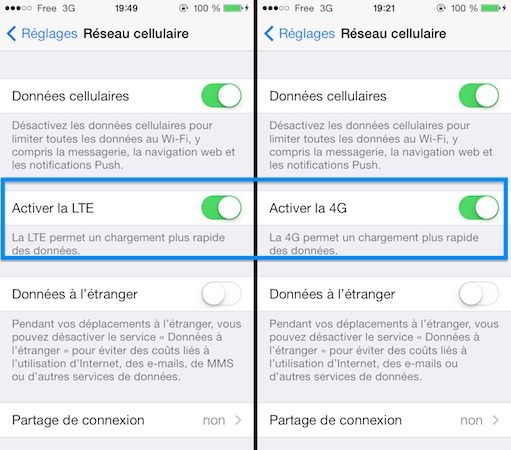
Le tutoriel n’est pas très compliqué, il suffit de suivre les étapes ci-dessous. Attention, un iPhone 5s ou un iPhone 5c jailbreaké est obligatoire pour la manipulation. Point important, l’iPhone 5 n’est pas pris en charge du fait que les fréquences avec lesquelles il se veut compatible ne sont pas celles utilisées par Free.
Prérequis :
- Un iPhone 5s ou 5c
- Un ordinateur sous OS X 10.7 (ou ultérieur) ou Windows XP (ou ultérieur)
- iTunes installé si vous êtes sous Windows (installé par défaut sur Mac)
- Le câble de votre iPhone
- L’iPhone ne doit pas avoir été mis à jour via OTA (via les réglages d’iOS). Si c’est le cas, il faut passer par la case restauration
PS : Si vous n’êtes pas jailbreaké, référez-vous à notre tutoriel disponible à cette adresse.
Tutoriel :
1. Ouvrez Cydia sur votre iPhone jailbreaké et ajoutez la source https://apt.chinasnow.net/ puis installez CommCenter patch for iOS 7.
2. Par la suite, téléchargez l’un des deux fichiers IPCC (réglages opérateur) suivants :
- Free 4G — Télécharger
- Free LTE — Télécharger
Le choix est purement visuel. Aux États-Unis, Apple affiche le logo « LTE » pour la 4G, alors que le logo « 4G » est affiché en France. Il est possible ici de choisir sa préférence.
3. Il est nécessaire d’activer la prise en charge des fichiers IPCC par iTunes :
Si vous êtes sous OS X
– Fermez iTunes
– Ouvrez le Terminal
– Rentrez : defaults write com.apple.iTunes carrier-testing -bool TRUE puis faites Entrée
Si vous êtes sous Windows
– Fermez iTunes
– Ouvrez la console // Moyen rapide pour l’activer : faites Touche Windows + R puis rentrer cmd.exe dans l’écran affiché
– Tapez la suite cd C:\
cd Program Files (si Windows 32 bits)
cd Program Files (x86) (si Windows 64 bits)
cd iTunes
iTunes.exe /setPrefInt carrier-testing 1
Fermez ensuite la console.
4. Ouvrez iTunes puis sélectionner votre iPhone dans la barre latérale ou en haut à droite selon vos réglages. Restez appuyé sur ALT (Mac)/SHIFT (Windows) et cliquez en même temps sur « Rechercher les mises à jour »
- Windows seulement : sélectionnez le type de fichier « IPCC » dans le menu défilant en bas à droite du pop-up
Enfin, choisissez le fichier téléchargé précédemment (LTE ou 4G). Redémarrez l’iPhone pour être sûr de la prise en charge.
C’est fait, votre iPhone 5s ou iPhone 5c est déjà capable de capter la 4G de Free. Pour preuve, voici un test de débits réalisé par tJulianB.


4GGGGGGGGGGGGG unit
moi ca ne donne toujours rien
en gros j’ai meme restauré mon iphone pour rien
impossible de voir le fichier une que je fais shift
dans la manip mettre un / a » cd C:\ «
Passez chez Orange les gars ^^ ( la meilleur 4G )
Troll
help
Réponse dans les commentaires précédents…
Tu cliques droit sur ton fichier zip et tu renommes en enlevant zip, tu met ipcc à la place
Moi j’ai l’iPhone 5s avec le carré ref de sfr et j’ai tout le temps la 4g
Marche toujours pas ^^
Les gens qui dise pour les 5 c’est mort et les 4s je vous rappelle qu’il y a que le 5s et 5c qui compatible avec les bande 4g
Non pas chez bouygues et Ben & you
bonjours marche nickel .Merci pour le tuto
Cela ne fonctionne pas. J’ai bien vu apparaître l’activation 4G. Je suis en zone couverte sauf que je reste en 3G.
Selon Free , ils n’ont pas encore la licence officielle Apple pour la 4G iPhone 5s et 5C.
Donc moi pour mon 5S acheté chez Free je dois attendre.
Je précise que je suis chez free avec un iPhone 5s jailbreak. Et que sa fonctionne parfaitement
ton debit depasse les 20 Mbit/s ?
Le miens depasse 20Mbps a ‘linterieur de chez moi donc a l’exterieur sa doit bien envoyer la sauce et je suis a 1 barre !
le fichier est deja en mode ipcc
Non
Merde. Jailbreaker pour avoir la 4G. On a tt compris…. Lol
Pas pour iPhone 5 ces bâtards
l’iPhone 5 est physiquement incompatible, sauf pour Bouygues, qui a réassigné ses fréquences 2G pour la 4G
Quelqu’un serait chez B and You en 4G sur iPhone 5? Si oui dans quel région et si les débits sont corrects :) merci de votre réponse
Lorraine, 14 mbits…
Pas plus ? :/ comment peux ton savoir si on est couvert par la 4G de bouygues dans notre région?
Va donc voir où se trouvent les antennes sur ce site http://www.antennesmobiles.fr/index.php?geo&show
Je viens de prendre un forfait chez b&you 19,99€ 4G pour mon iPhone 5 j’attend de recevoir ma nanosim je vous tien au jus de la compatibilité ds la région de Marseille
Marseille sa capte bien c’est une zone bien couverte vu que c’est une grande ville ; )
J’ai effectuer le 1er tuto d’hier (4 Janvier) :
L’option d’activation de la 4G apparait bien mais aucun réseau 4G sur Nantes.
J’ai ensuite supprimer les fichiers, et fait ensuite le tuto mis à jour (4 Janvier 16h) :
Plus de réseau du tout, même avec une ré-initialisation des réglages réseaux.
Restauration de l’iPhone puis ré-installation de la sauvegarde :
Tout refonctionne correctement en 3G.
Pour éviter une restauration, il semblerai que ré-injecter le fichier des réglages opérateurs d’origine (Free 15.5) fonctionne… Téléchargeable sur le site d’Apple officiel :
http://appldnld.apple.com/iOS6/CarrierBundles/041-4049.20120919.lHk3t/Free_fr_iPhone.ipcc
Pas trop au point le tuto… A voir avec une mise à jour…
Merci quand même.
Pareil pour moi, ça ne donne rien.
Je respecte le tuto à la lettre mais je n’ai pas le champ « activer la 4G » qui apparait dans les réglages .
Quelle doit être le N° du baseband installé après cette manie ?
Tu est en quel version D’iOs ?? Parceque chez Bouygues par exemple, il faut etre sur iOs7 pour avoir la 4G donc a mon avis pour Free il faut être sur iOs7.
Bah c’est pas méchant mais j’ai encore jamais vu d’iphone 5S/5C sous un autre OS que iOS7 …..
Ceci dit, mes infos:
Version: iOS 7.0.4
Opérateur : Free 15.5
Prog Modem : 1.03.01
Le baseband ne change pas.
Ce sont les réglages opérateurs.
Il doit y avoir dans Réglages > Général > Informations > Opérateur : Free 15.6
Free 15.5 correspond à la version actuelle (3G). Free 15.6 active la 4G…
Le fichier Free 15.6 est celui que Free a sorti début Décembre et transmis à Apple pour validation.
La manip’ via Cydia sert juste à faire croire à l’iPhone que le fichier Free 15.6 (officiel) est signé par Apple et donc valide.
Il n’y a aucune raison que ça ne fonctionne pas, et pourtant…
Pout commencer, merci pretorion pour ton aide ;-)
Donc c’est au niveau de l’installation que ça foire.
Au moment ou tu clic sur ALT+rechercher les MAJ, une fenêtre du finder s’ouvre, tu sélectionnes le fichier downloadé puis … ??? Il est sensé ce passer quoi ?
Moi ça me met un chargement pendant 2 , 3 secondes puis c’est tout …
C’est ça. Idem chez moi.
A ce moment, iTunes injecte dans l’iPhone les nouveaux réglages opérateurs.
Il y a effectivement une barre de chargement côté PC/Mac, et l’iPhone perd le réseau (recherche ou indispo) pendant 3/4 secondes…
Autant avec la première version du tuto ça se passait comme cela (même si à l’arrivée pas de 4G – que le bouton d’activation dans les réglages), autant là rien. Juste la barre de chargement mais rien côté iPhone.
Et dans les réglages, pas de bouton d’activation de la 3G…
Je viens de réessayer avec un iPhone restauré.
Pas plus de résultats. Toujours en Free 15.5 et pas de bouton d’activation 4G…
Là, je ne vois vraiment pas d’où viens le problème !
Ca y est, j’ai réussi.
Mais je ne sais pas pourquoi cela n’a pas fonctionné lors de mes 1ers essais ….
Bon, par contre, la site officiel Free indiquait une couverture sur mon domicile mais je suis toujours en 3G malheureusement … :-(
Et voilà !
iPhone connecté au Mac, iTunes fermé :
Dans le terminal, entrez la même ligne, avec FALSE à la fin :
defaults write com.apple.iTunes carrier-testing -bool FALSE
Puis retapez la ligne originale :
defaults write com.apple.iTunes carrier-testing -bool TRUE
Fermez ensuite le terminal, puis lancez iTunes. En maintenant la touche Alt, choisissez le fichier IPCC.
Voilà, barre de chargement + recherche réseau côté iPhone.
Le bouton d’activation de la 4G apparait, ainsi que dans les informations « Free 15.6 » !
Après, on est pas à l’abri qu’Apple et Free nous bloque…
Enfin, au moins c’est sympa d’avoir un aperçu, et la m.a.j officielle ne devrai plus tarder :-)
Ouai peut -être qu’il faut que je sorte pour capter la 4G, j’essaierai tout à l’heure …
SVP HELP !!!!!!
qd je click+shift sur rechercher des MAJ
je ne peux selectionner le fichier IPPC, il y’a ecrit IPSW et je ne peux rien selectionner d’autre :-(((
Windows seulement : sélectionnez le type de fichier « IPCC » dans le menu défilant en bas à droite du pop-up
Si pas le choix IPPC, refait les lignes de co
https://imageshack.com/i/5bg9xip
jai ca
Tu à refait la ligne de commande ?
Bonjour
je n’arrive pas à faire voila ce qui se passe pouvez vous m’aider
merci
C:\Program Files>cd itunes
C:\Program Files\iTunes>iTunes.exe /setPrefInt carrier-testing 1
‘iTunes.exe’ n’est pas reconnu en tant que commande interne
ou externe, un programme exécutable ou un fichier de commandes.
C:\Program Files\iTunes>
C:\Program Files\iTunes>
test de 4g reussi sur mon iphone 5s! plus de 20 mgbs avec une barre en interieur
cd:\
cd Program Files (x86)\
cd iTunes\
iTunes.exe /setPreflnt carrier-testing 1
il faut faire:
cd C:\
cd Program Files (si Windows 32 bits)
ou bien
cd Program Files (x86) (si Windows 64 bits)
cd iTunes
iTunes.exe /setPrefInt carrier-testing 1
Merci pour ta réponse mais
Après cd iTunes
j.ai rajoute
Start iTunes.exe /setPrefInt carrier-testing 1
Et ça à marche
voila ce que moi j ai taper sur mon pc en 64 bits
pensé a fermer toute les applications ouverte sur votre iPhone et redémarrer après l injection de la mise a jour